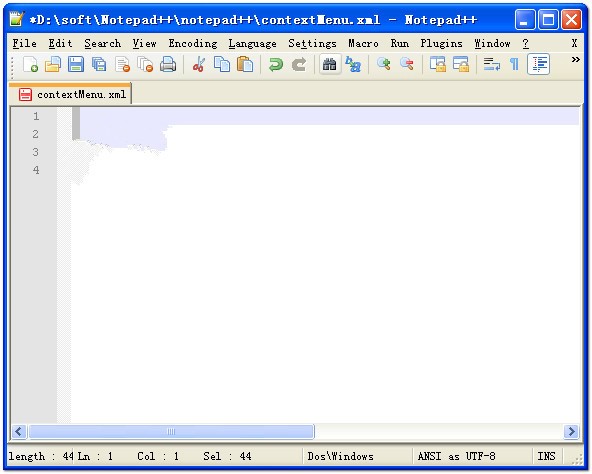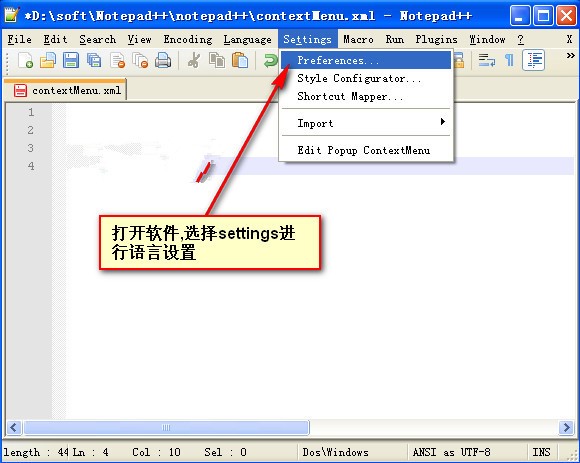Notepad++是一款小巧强大的文本编辑器,Notepad++ 拥有完整的中文化接口及支持多国语言编写的功能Notepad++官方中文版的功能比中的Notepad(即记事本)强大很多,,支持27种编程语言,通吃C,C++ ,Java ,C#,XML,HTML,PHP,JS 等,Notepad++ 可完美地取代微软的记事本是程序员必备的文本编辑器,如果需要这款软件的话就赶紧下载吧,小面小编给大家说说怎么设置中文吧!
软件特色:
1、打印所见即所得;用户自定义编程语言
如果有彩色打印机,你可以把你的源代码以多种颜色打印出来;用户可自定义编程语言:自定的编程语言不仅有语法高亮度显示功能,而且有语法折叠功能功能。注释、关键字和运算符号也可以自定义。
2、字词自动完成功能;支持同时编辑多文件
用户能做自己的API列表(或从下载专区下载需要的api文件),一旦api文件建立完成且在正确的路径系统。键入Ctrl+Space(你可以修改这个快捷键)启动字词自动完成功能;Notepad++可以同时开启多页面来编辑。
3、支持多重视窗同步编辑
用户可同时有两个视窗对比排列,不但能开启两个不同文件在分别两个不同的窗口,并且能开启一个单独文件在两个不同的视窗内(clone mode)进行同步编辑,同步编辑的成果将在两个的窗口内同时更新。
使用方法:
常用的Notepad++的快捷键
Ctrl-H 打开Find / Replace 对话框
Ctrl-D 复制当前行
Ctrl-L 删除当前行
Ctrl-T 上下行交换
F3 找下一个
Shift-F3 找上一个
Ctrl-Shift-F 在文件中找
Ctrl-F2 触发书签
F2 到前一个书签
Shift-F2 到下一个书签
F5 打开run对话框
Ctrl-Space 打开CallTip列表框
Tab (selection of several lines) 加入Space
Shift-Tab (selection of several lines) 移除Space
F11 全屏
Alt-0 折叠全部
Alt-Shift-0 展开全部
Ctrl-U 变为小写
Ctrl-Shift-U 变为大写
Ctrl-Q 块注释/消除注释
Notepad++中文版使用教程
1、首先需要我们将安装好的Notepad++双击打开,打开后开Notepad++软件界面如下图:下图界面就是英文语言。
Notepad++设置中文教程图2
2、打开Notepad++后我们找到【settings】选项并打开,该选项可以设置你需要的语言,然后我们选择【preferences】选项。
Notepad++设置中文教程图3
3、选择preferences后将进入到选择语音界面,在这里我们可以选择【General】选项然后在location处点开选择下拉中的【中文简体】。
4、设置后关闭该界面,然后你所看到的Notepad++编辑器就会是中文状态了
更新日志:
Notepad++ 最新版 7.7.1
1、感谢 DigiCert 提供的 Microsoft 二进制代码签名(再次);将 Scintilla 从 v3.56 升级到 v4.14。
2、修复了重新加载文件时内存问题的回归;修复了双击网址后光标闪烁的问题。
3、使 Python 文件默认使用空格而不是制表符;在“查找”对话框中添加了“在选择中计数”选项。
4、为“从磁盘重新加载”命令添加了 Ctrl + R 快捷键;修复了在使用主题时 CSS 中的 ‘’ 显示问题(删除 CSS 标记的 Batang 字体)。
5、修复了右键点击 Docswitch 的列栏时崩溃的问题;修复了在插件管理器中删除旧插件(旧系统)时所有插件被删除的问题。
Notepad++ 最新版 7.6.4.0
1、在zip包中添加了标记,并修复了标记在 v7.6.3 安装程序包中不起作用;由于“Notepad++”被证书颁发机构拒绝,从证书验证切换到哈希验证。
2、增强了用户定义的语言系统以支持多个 UDL 文件;添加了“删除连续重复行”功能,以便从整个文档中删除重复的连续行。
3、添加了用于水平滚动的新快捷键“shift + scroll”;将 Stack Overflow 添加为搜索引擎。
4、添加了容量以重命名不存在的文档标签;修复了在旧样式模式下的文件打开挂起问题。
5、修复了在初始对话框调用中的“在文件中查找”标签的翻译问题;修复了在“查找”对话框中的宏播放垃圾字符显示问题。
包含的插件:
1、NppExport v0.2.8(仅 32 位 x86)
2、Converter 4.2.1
3、Mime Tool 2.5
Updater(仅安装程序):
* WinGup(适用于 Notepad++)v5.1